Jak ztlumit skupinové textové zprávy v Androidu 11

Ztlumte skupinové textové zprávy v Androidu 11, abyste měli upozornění pod kontrolou pro aplikaci Zprávy, WhatsApp a Telegram.
Telegramové kanály jsou skvělým způsobem, jak předat vaši zprávu velké skupině lidí. Kanály se liší od skupin, protože v kanálu mohou posílat zprávy pouze správci, zatímco ve skupinách může komentovat kdokoli.
Pokračujte ve čtení a zjistěte, jak si můžete vytvořit vlastní telegramový kanál a jak můžete pozvat ostatní. Tento proces je rychlý a snadný. Zde máme 5 kroků, které vám pomohou:
Otevřete aplikaci a klepněte na ikonu tužky vpravo dole.
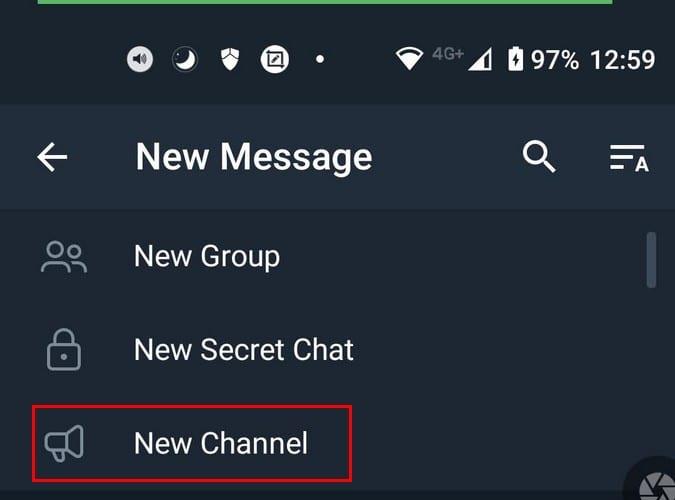
Jakmile se dostanete do nabídky, zvolte Nový kanál.
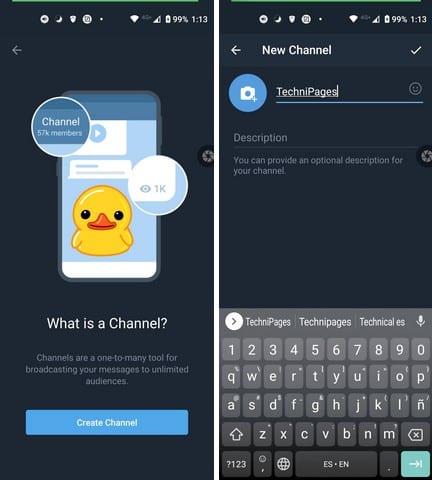
Telegramové kanály slouží k šíření informací jednomu nebo více uživatelům. Můžete informovat a aktualizovat své odběratele o novinkách a událostech.
Budete se muset rozhodnout, zda váš kanál bude souprivate nebo veřejný. Pokud zvolíte souprivate, Telegram vám poskytne soukromý odkaz, který můžete poslat přátelům, aby se mohli připojit. Naopak, pokud váš kanál zveřejníte, kdokoli ho může vyhledat.
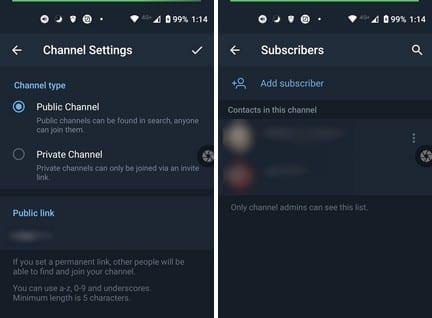
Při vytváření kanálu můžete pozvat lidi ze svých kontaktů. Stačí zaškrtnout osoby, které chcete přidat.
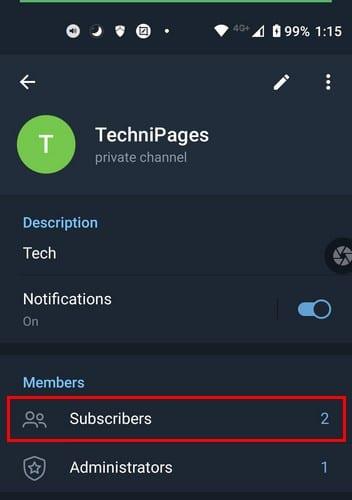
Jakmile jste vytvořili kanál, můžete přidávat správce, spouštět hlasové chaty a spravovat nastavení kanálu.
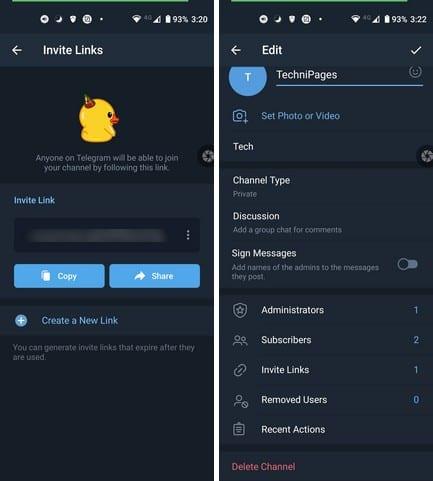
Nyní víte, jak vytvořit kanál na Telegramu pro šíření svých poselství. Ať už to máte z pracovních nebo osobních důvodů, vytvoření kanálu je snadné. Podělte se o tento článek se svými přáteli na sociálních sítích a dejte nám vědět v komentářích, co si o tom myslíte!
Ztlumte skupinové textové zprávy v Androidu 11, abyste měli upozornění pod kontrolou pro aplikaci Zprávy, WhatsApp a Telegram.
Vždy je dobré mít zálohu všech důležitých dat. Tento průvodce vám ukáže, jak správně zálohovat WhatsApp a Telegram, abyste neztratili své cenné konverzace.
Tento příspěvek obsahuje vše, co potřebujete vědět o přidávání a odebírání skupin v telegramu.
Potřebujete předat zprávu mnoha lidem? Zde je návod, jak můžete vytvořit kanál na Telegramu, abyste to udělali.
Když se skupiny nemohou rozhodnout, kam jít na oběd, vytvořte anketní otázku v telegramu. Pokud změníte názor, můžete vždy zrušit hlasování a vybrat znovu.
Zjistěte, co jsou telegramové kanály, jak je používat a jak je efektivně vyhledávat.
Telegram byl poprvé představen jako platforma pro přenos šifrovaných signálů. Nakonec se vyvíjel v průběhu desetiletí a nyní je tu
Chraňte své soukromí na Telegramu zapnutím zpráv, které se samy zničí. Nechte zprávy samy vymazat po nastavené době.
Podívejte se, jak snadné je posílat zvukové zprávy z WhatsApp do Telegramu a naopak. Postupujte podle těchto snadno pochopitelných kroků.
Ušetřete úložný prostor na svém zařízení Android tím, že zabráníte Telegramu ve stahování nepotřebných souborů. Zde je návod, jak zastavit automatické stahování.
Zůstaňte pod kontrolou svých telegramových skupin a vyberte si, kdo vás může dd a kdo ne. Změnou několika nastavení zabezpečení rozhodnete, co se stane.
Smazání účtu WhatsApp nebo Telegram může být bolestivý proces, protože jste toho tolik sdíleli. Dobrá věc, že proces je rychlý a snadný, ale držte se
Dejte si pauzu od oznámení, která vás upozorňují na nové připojení na telegramu. Podívejte se, jak deaktivovat nové oznámení o připojení k telegramu.
Přidejte do svého účtu Telegram další vrstvu zabezpečení pomocí dvoufázového ověření. Podívejte se, jak to povolit.
Usnadnění čtení vašich chatů na telegramu změnou velikosti textu. Podívejte se, kam k tomu musíte jít.
Vymknou se vám oznámení z telegramu? Podívejte se, jak je můžete ztlumit nebo deaktivovat, abyste měli klid.
Přechod na telegram? Zde je návod, jak přesunout všechny své chaty WhatsApp do svého nového účtu Telegram.
Zjistěte, jak můžete zabezpečit své telegramové chaty zapnutím šifrování end-to-end ve všech vašich konverzacích.
Chcete mít rychlejší způsob přístupu k Gmailu při používání telegramu? Na rozdíl od WhatsApp má Telegram robota, pomocí kterého můžete Gmail používat stejně jako v aplikaci,
Podívejte se, jak můžete zvýšit zabezpečení svých účtů Telegram změnou těchto dvou věcí.
Po rootnutí telefonu s Androidem máte plný přístup k systému a můžete spouštět mnoho typů aplikací, které vyžadují root přístup.
Tlačítka na vašem telefonu s Androidem neslouží jen k nastavení hlasitosti nebo probuzení obrazovky. S několika jednoduchými úpravami se z nich mohou stát zkratky pro rychlé pořízení fotografie, přeskakování skladeb, spouštění aplikací nebo dokonce aktivaci nouzových funkcí.
Pokud jste si v práci nechali notebook a musíte poslat šéfovi naléhavou zprávu, co byste měli dělat? Použijte svůj chytrý telefon. Ještě sofistikovanější je proměnit telefon v počítač pro snazší multitasking.
Android 16 má widgety pro zamykací obrazovku, které vám umožňují měnit zamykací obrazovku dle libosti, díky čemuž je zamykací obrazovka mnohem užitečnější.
Režim Obraz v obraze v systému Android vám pomůže zmenšit video a sledovat ho v režimu obraz v obraze, takže video budete moci sledovat v jiném rozhraní, abyste mohli dělat i jiné věci.
Úprava videí na Androidu bude snadná díky nejlepším aplikacím a softwaru pro úpravu videa, které uvádíme v tomto článku. Ujistěte se, že budete mít krásné, kouzelné a elegantní fotografie, které můžete sdílet s přáteli na Facebooku nebo Instagramu.
Android Debug Bridge (ADB) je výkonný a všestranný nástroj, který vám umožňuje dělat mnoho věcí, jako je vyhledávání protokolů, instalace a odinstalace aplikací, přenos souborů, rootování a flashování vlastních ROM, vytváření záloh zařízení.
S aplikacemi s automatickým klikáním. Při hraní her, používání aplikací nebo úkolů dostupných na zařízení nebudete muset dělat mnoho.
I když neexistuje žádné magické řešení, malé změny ve způsobu nabíjení, používání a skladování zařízení mohou výrazně zpomalit opotřebení baterie.
Telefon, který si mnoho lidí v současnosti oblíbilo, je OnePlus 13, protože kromě špičkového hardwaru disponuje také funkcí, která existuje již desítky let: infračerveným senzorem (IR Blaster).




























Lukáš F. -
Díky, super informace! Ale měl bych dotaz – jak zamezit spamu v kanále? To by pomohlo mnoha lidem.
Hana Kočková -
Skvělá práce! Vytvoření kanálu na Telegramu je snadné, ale udržet ho aktivní je už těžší. Jaké máte tipy na udržení členů
Marta C. 2023 -
Fajn článek! Taky chci vytvořit kanál, ale nevím, o čem. Je lepší zaměřit se na jedno téma, nebo více různých
Petr Novák -
Díky za skvělý článek! Kanály na Telegramu jsou super způsob, jak sdílet informace. Můžeš někdy napsat o tom, jak spravovat velké skupiny
Kateřina Malá -
Wow, konečně jsem našla návod, jak vytvořit kanál na Telegramu! Už dlouho jsem o tom přemýšlela. Tvoje tipy mi opravdu pomohly
Václav K. 1985 -
Jsem teď ve fázi tvoření kanálu a hledám další inspiraci. Kolik by měl mít ideálně kanál členů, aby byl úspěšný
Susan L. B. -
Juhu, konečně návod, který jsem potřebovala! Myslím, že Telegram má obrovský potenciál. Už se těším, až začnu
Lída Š. 21 -
Fakt super článek, díky moc! Mám pocit, že kanály na Telegramu mohou nahradit skupiny na Facebooku. Co si o tom myslíte
Lena Ž. V. -
Tohle je perfektní! Snažím se nyní vytvořit kanál o zdravém životním stylu. Jaké obsahové formáty doporučujete
Jirka V. IT -
Super článek! Telegram je skvělé místo pro sdílení informací. Chci se ale zeptat, jak chráníte soukromí členů kanálu?
Barbora H. -
Vytvoření kanálu na Telegramu je pro mě novou výzvou. Pomůže mi to sdílet mé názory s ostatními. Jak začít
Martin K. -
Tohle je úžasné! Telegram je opravdu podceňovaný pro sdílení obsahu. Jaké platformy pro sledování kanálů používáte
Pavla K. M. -
Díky za tipy. Rozhodla jsem se založit kanál pro maminky. Mám obavy, jak ho propagovat, ale věřím, že to půjde
Sámon Kočka -
Mám už svůj kanál na Telegramu a používám ho na sdílení receptů. Funguje to skvěle! Jak motivujete lidi, aby komentovali
David S. 100 -
Skvělý průvodce! Poradíte, jak na lepší design kanálu? Chtěl bych, aby vypadal profesionálněji
Petr H. Quang -
Článek mě inspiroval! Jaké jsou nejlepší zvyky pro udržení kanálu aktivního? Chci se vyhnout úpadku zájmu
Bára 23 Praha -
Děkuji za tohle! Telegram je fajn, málokdo ví, jak s ním pracovat. Jaké jsou vaše oblíbené funkce
Jana Ž. DT -
Parádní článek! Aspoň jsem konečně pochopila, jak na to. Jak to máte s marketingem kanálu?
Tonda IT guru -
Opravdu úžasné informace! S mým kanálem na Telegramu se snažím oslovit mladé lidi. Co funguje nejlépe
Lucky Mèo -
Haha, zvláštní název, ale skvělé tipy! Zajímavé, že se dává přednost chatu. Jak správně moderovat diskuzní skupiny